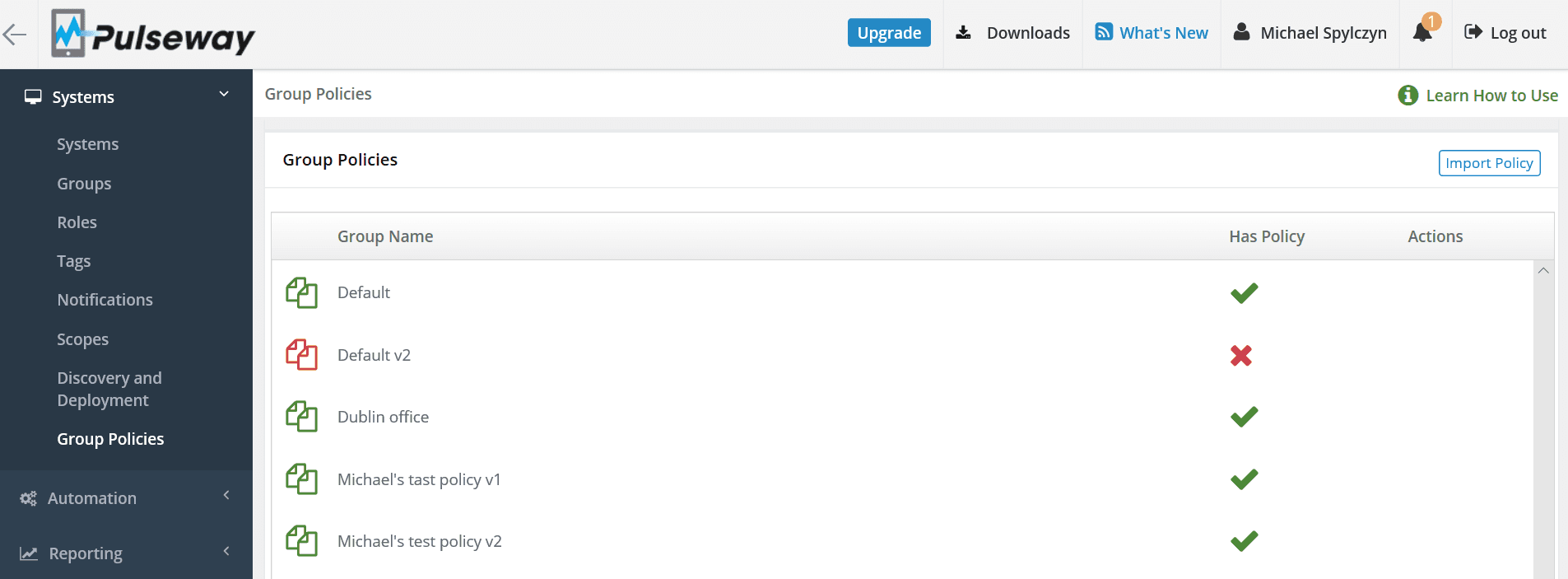
Comment configurer les stratégies de groupe
mardi 1er mai 2018
Apprenez à configurer des politiques de groupe pour vos systèmes à l'aide de Pulseway
Les stratégies de groupe fournissent une gestion et une configuration centralisées de la configuration de votre agent Pulseway. Les stratégies de groupe fonctionnent sur les groupes d'ordinateurs et écrasent la configuration de tous les ordinateurs du groupe.
Les stratégies de groupe sont couramment utilisées dans les environnements d'entreprise pour configurer rapidement de nouveaux ordinateurs et faciliter le processus de mise à jour de la configuration. Une fois qu'une stratégie de groupe a été créée, tous les ordinateurs mettront automatiquement à jour leur configuration en fonction des remplacements de stratégie. De plus, chaque fois qu'une stratégie de groupe est modifiée, tous les ordinateurs du groupe recevront immédiatement la stratégie mise à jour appliquant les nouveaux remplacements.
Gestion des stratégies de groupe
Les groupes Pulseway sont créés dynamiquement au fur et à mesure que les systèmes les rejoignent et ils sont automatiquement supprimés lorsque le dernier système quitte le groupe. Vous pouvez configurer les stratégies de groupe Pulseway à partir de la WebApp sous la page Systèmes -> Stratégies de groupe.
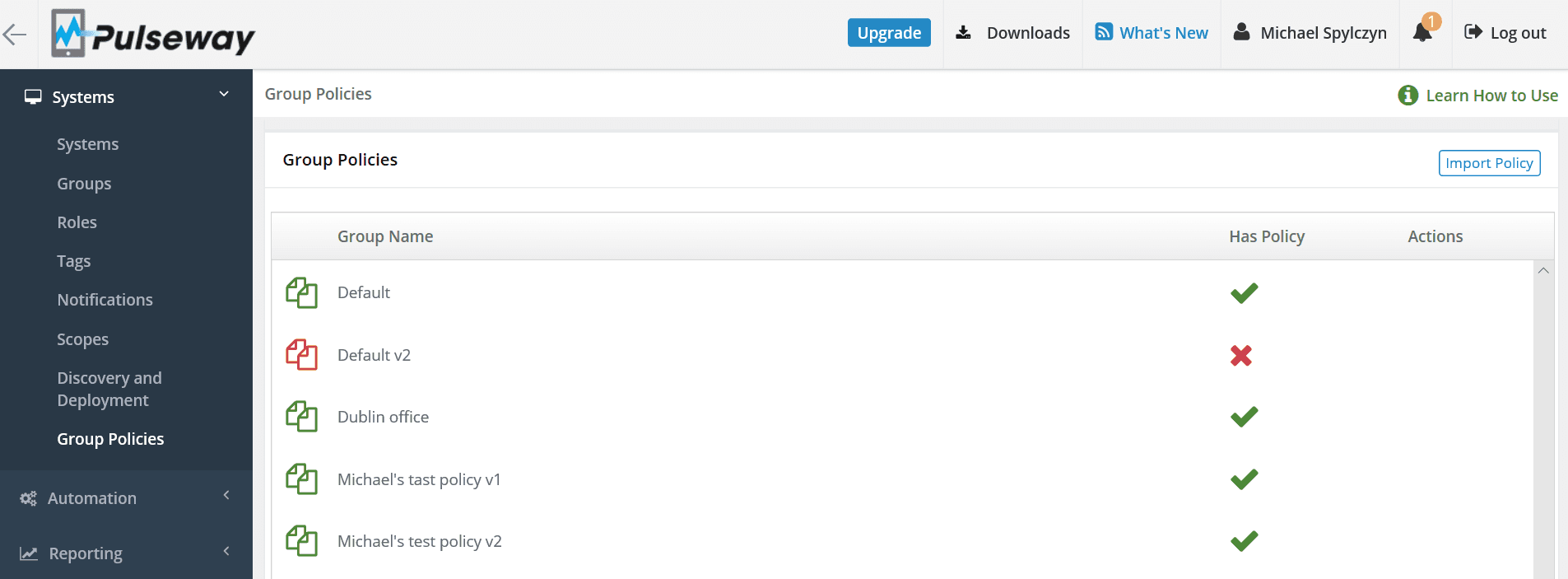
Un nouvel écran s'affichera avec une list des groupes Pulseway pour les systèmes enregistrés sous votre compte et un indicateur si le groupe a une politique ou non.
Cliquez sur un groupe pour créer ou modifier la stratégie et une list des remplacements de configuration disponibles s'affichera :

La plupart des paramètres de stratégie ont trois états :

Si un paramètre est Coché ou Non coché, le paramètre sera propagé aux ordinateurs, écrasant ainsi la valeur configurée localement. Laisser un paramètre sur Indécis ne propagera aucune modification aux ordinateurs et la valeur existante sur chaque ordinateur sera utilisée.
Remarque : Les modifications de la stratégie de groupe ne sont pas reflétées dans l'application Pulseway Manager. L'application Pulseway Manager contrôle la configuration de l'agent local ; au moment de l'exécution, dans le service Pulseway, les paramètres de stratégie de groupe remplaceront la configuration locale.
Supprimer une stratégie de groupe
Si vous souhaitez supprimer une stratégie de groupe, sélectionnez-la dans la list Stratégies de groupe, puis cliquez sur le bouton Supprimer la stratégie.
La suppression d'une stratégie de groupe indiquera à tous les agents du groupe que la stratégie a été supprimée et que la configuration locale doit être utilisée.
Remarque : La suppression d'une stratégie de groupe est permanente et ne peut être annulée. Si vous souhaitez conserver votre politique configurée, vous pouvez l'exporter dans un fichier.
Exporter une stratégie de groupe
Après avoir configuré votre politique, vous pouvez l'exporter dans un fichier à des fins de sauvegarde. Vous pouvez le faire en sélectionnant la stratégie dans la list Stratégies de groupe, puis en cliquant sur le bouton Exporter la stratégie. Cela téléchargera le fichier d'exportation de configuration sur votre ordinateur.
Une stratégie de groupe exportée peut être utilisée pour l'importer sur d'autres comptes, pour copier une stratégie dans un autre groupe et pour restaurer une copie de sauvegarde d'une stratégie.
Importer une stratégie de groupe
Si vous souhaitez importer une stratégie de groupe exportée, vous devez disposer du fichier *.pcmgp exporté sur votre ordinateur local ou dans un chemin réseau. Vous pouvez ensuite démarrer le processus d'importation depuis la page Stratégies de groupe en cliquant sur le bouton Importer la stratégie et en sélectionnant le fichier *.pcmgp précédemment exporté suivi des groupes sur lesquels vous souhaitez appliquez la stratégie.
Remarque : Si vous importez une stratégie de groupe sur un groupe avec une stratégie existante, la stratégie existante sera écrasée.
Surveillance du journal des événements
La surveillance des journaux d'événements à la recherche de problèmes est un moyen simple d'identifier un problème avant qu'il ne se transforme en quelque chose d'irréversible. Pour configurer cela, vous devrez ouvrir la WebApp Pulseway -> Système -> Politiques de groupe -> Notifications -> Journal des événements et ajouter simplement un nouveau filtre.

Voici un exemple de surveillance des événements de carte réseau :

Comment activer et configurer le transfert Syslog
Syslog est une norme pour l'enregistrement des données informatiques. Il sépare le logiciel qui génère des messages du système qui les stocke et du logiciel qui les rapporte et les analyse.

Vous pouvez choisir de recevoir un rapport de statut contenant un ou plusieurs des éléments suivants :
- Utilisation du processeur
- Utilisation de la mémoire
- Utilisation de l'espace disque
- Nombre d'utilisateurs connectés
- Vitesse du réseau
- Temps d'aller-retour Ping
- Réponses ping
Remarque : Les notifications Pulseway seront envoyées même si le serveur Syslog est inaccessible.
Comment configurer le transfert de notifications vers PagerDuty
PagerDuty est un service d'agrégation et de répartition d'alarmes destiné aux administrateurs système et aux équipes d'assistance. Il collecte les alertes de vos outils de surveillance, vous donne une vue globale de toutes vos alarmes de surveillance et alerte un ingénieur de service en cas de problème.
Afin de pouvoir transférer des notifications à PagerDuty, vous devez disposer d'une clé de service.
Étapes de création d'un service PagerDuty :
- Connectez-vous à votre tableau de bord PagerDuty.
- Cliquez sur l'onglet Services.
- Sur le côté droit de l'écran, cliquez sur le bouton « Ajouter un service ».
- Entrez un nom de service facile à reconnaître (c'est-à-dire Pulseway).
- Sélectionnez une politique de remontée d'informations qui correspond à vos besoins.
- Sélectionnez « Système API générique » comme type de service.
- Cliquez sur le bouton « Ajouter un service » en bas de l'écran.
- Copiez la valeur « Service API Key » dans Pulseway Manager.
Comment configurer le transfert de notifications vers Zendesk
Zendesk est une suite SaaS qui offre la création de tickets d'assistance, le suivi des problèmes et le service client.
Configuration Zendesk :
Compte:
- Sous-domaine : Le sous-domaine attribué à votre compte. Il s'agit du nom que vous tapez avant zendesk.com (Exemple : si l'URL de la console était pulseway.zendesk.com le sous-domaine est : pulseway).
- E-mail : adresse e-mail que vous utilisez pour vous connecter à la console Zendesk.
- Type d'authentification : sélectionnez Mot de passe si vous souhaitez obtenir rapidement un transfert Zendesk ou accéder à Zendesk et obtenir votre jeton API.
Paramètres:
- Nom de l'expéditeur : nom du demandeur du ticket (généralement le nom du client/de l'entreprise).
- Depuis l'e-mail : e-mail du demandeur du billet. Toutes les mises à jour des billets seront envoyées à cette adresse.
- Filtre de notification : vous pouvez sélectionner les priorités de notification qui seront envoyées à Zendesk (Critique, Élevée, Normale ou Faible).
Obtenir un jeton API ZenDesk :
- Connectez-vous à la console Zendesk (généralement companyname.zendesk.com).
- Accédez à Paramètres (cliquez sur l'icône d'engrenage).
- Recherchez la section Canaux et cliquez sur API.
- Assurez-vous que l'accès au jeton est activé et copiez votre jeton API, puis collez-le dans Pulseway Manager.
Partager sur
Plus d'articles de blog
Découvrez nos dernières histoires de notre blog que nos éditeurs ont sélectionnées pour vous



